Hat Ihr Telefon nach dem iOS 13-Update nicht auf WhatsApp funktioniert ?
Besorgt, warum WhatsApp-Benachrichtigungen unter iOS 13 nicht funktionieren ?
Es ist eine allgemeine Sache, dass wir es eilig haben, jedes Mal, wenn ein neues Update für unser Gerät kommt, es zu aktualisieren, oder?
Dies passiert sowohl bei Android- als auch bei iOS-Benutzern. Denken Sie daran, dass jedes kommende Update aus mehreren neuen Funktionen und Vorteilen besteht, die Apple für seine iOS-Geräte veröffentlicht.
Aber gleichzeitig treten auch mehrere Probleme auf. Nach der Veröffentlichung von iOS 13 haben viele Benutzer verschiedene Arten von Problemen gemeldet, mit denen sie auf ihrem iPhone/iPad konfrontiert waren.
Eines dieser Probleme war, dass WhatsApp nicht funktionierte . Nun, dies ist eine ernste Angelegenheit, da die Menschen heutzutage bei jeder Arbeit vollständig von sozialen Netzwerkplattformen abhängig sind.
Wenn Sie also auch mit “WhatsApp funktioniert nicht auf dem iPhone 12” oder “WhatsApp stürzt nach dem iOS 13-Update immer wieder ab” konfrontiert sind, dann ist dieser Blog definitiv für Sie.
Hier werde ich Ihnen einige der besten Möglichkeiten aufzeigen, wie Sie beheben können, dass WhatsApp nach der iOS 13-Update-Version nicht funktioniert.
Was sind die häufigsten Probleme bei WhatsApp nach dem iOS 13-Update?
Nach der Aktualisierung des iPhone auf iOS 13/13.1/13.2/14/15 treten mehrere Probleme auf.
Hier sind einige der häufigsten Probleme, die das Problem auf WhatsApp zeigen:
- WhatsApp sendet oder empfängt keine Nachrichten
- WhatsApp stürzt unter iOS 12/13/13.1/13.2/14/15 ab
- WhatsApp auf dem iPhone vorübergehend nicht verfügbar
- Kontakte werden in WhatsApp unter iOS 12/13/13.1/13.2/14/15 nicht angezeigt
- WhatsApp-Benachrichtigungen funktionieren nicht unter iOS 12/13/13.1/13.2/14/15
- WhatsApp zeigt Warten auf diese Nachricht auf iOS 12/13/13.1/13.2/14/15
- WhatsApp verbindet sich nicht mit Wi-Fi unter iOS 12/13/13.1/13.2/14/15
Was ist die Lösung, um zu beheben, dass WhatsApp nach dem iOS 13/13.1-Update nicht funktioniert?
Jetzt ist es an der Zeit, nach Lösungen zu suchen, die Ihnen helfen, WhatsApp stürzt nach dem Update auf iOS 13/13.1 immer wieder ab.
Gehen wir sie also durch:
Lösung 1: Neustart des iPhone erzwingen
Das allererste, was Sie tun sollten, um zu beheben, dass WhatsApp immer wieder stoppt, ist ein erzwungener Neustart Ihres iPhones. Es ist die beste und am meisten empfohlene Lösung für das Problem.
Da die iOS 13-Version das iPhone 5S und die oben genannten Modelle unterstützt, hat jedes Gerät verschiedene Möglichkeiten, um einen Neustart seines iPhones zu erzwingen.
Führen Sie die folgenden Schritte aus, um das Problem zu beheben:
- Drücken Sie beim iPhone X/8/8 Plus die Lauter- und Leiser -Taste und lassen Sie sie wieder los . Drücken Sie danach die Sleep-Taste, bis das Apple-Logo angezeigt wird.
- Drücken Sie beim iPhone 7/7 Plus die Sleep- und Leiser – Taste, bis das Apple-Logo angezeigt wird
- Drücken Sie beim iPhone 5S/SE/6/6s/6 Plus die Sleep -Taste zusammen mit der Home – Taste, bis das Apple-Logo erscheint

Lösung 2: Erzwingen Sie das Beenden von WhatsApp
Wenn die obige Lösung für Sie nicht funktioniert, beenden Sie die App und starten Sie Ihr Gerät einmal neu.
Dies ist auch eine häufige Lösung für den Fehler, dass WhatsApp beim Laden hängen bleibt, auf den Sie stoßen. Tatsächlich werden durch diesen Vorgang auch viele zufällige Störungen behoben.
Befolgen Sie die folgenden Schritte:
- Drücken Sie zuerst zweimal sofort die Home -Taste
- Dadurch wird eine Liste der zuletzt verwendeten Apps angezeigt. Suchen Sie nun nach WhatsApp und wischen Sie das Symbol nach oben, um es aus der Liste zu löschen. Sogar Sie können alle Hintergrund-Apps ohne Verwirrung von der Ausführung befreien.
- Warten Sie nun einige Zeit und starten Sie Ihr Telefon neu und starten Sie WhatsApp erneut
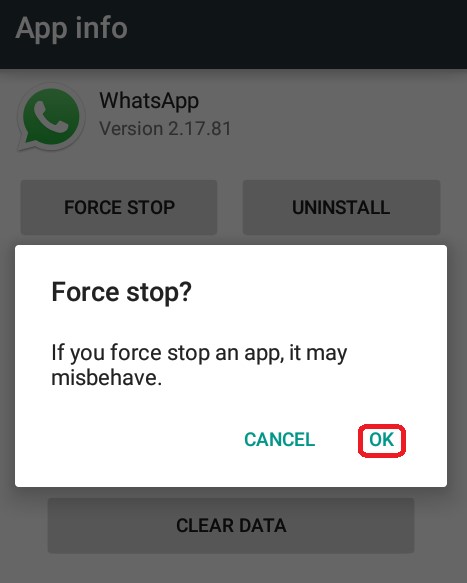
Lösung 3: WhatsApp deinstallieren und neu installieren
Sie können WhatsApp auch deinstallieren und neu installieren, um den Fehler zu beseitigen. Dies ist eine der besten Möglichkeiten, um das Problem zu beheben.
Sehen Sie sich die folgenden Schritte an, um WhatsApp unter iOS 13/13.1 zu deinstallieren und neu zu installieren.
Schritt 1 : Klicken Sie auf dem Startbildschirm auf eine verfügbare App auf Ihrem Telefon und halten Sie sie gedrückt
Schritt 2 : Wenn die Symbole jetzt zu wackeln beginnen, suchen Sie einfach WhatsApp und klicken Sie auf “X” in der linken Ecke. Dadurch wird die WhatsApp vom iPhone entfernt
Schritt 3 : Klicken Sie dann auf die Option “Löschen”, um die Deinstallation der WhatsApp-Anwendung zu bestätigen
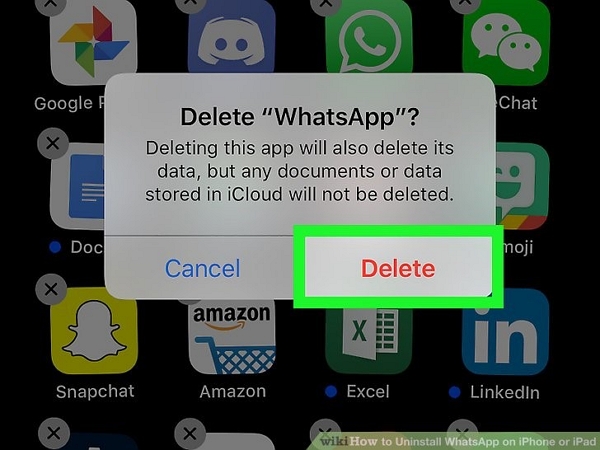
Lösung 4: Deaktivieren Sie WLAN und Mobilfunkdaten
Eine weitere wichtige Sache, die wirklich wichtig ist, ist eine stabile Internetverbindung . Und wenn ein Problem mit der Internetverbindung auftritt , zeigt WhatsApp Ihnen ein Problem beim Zugriff darauf an.
Was Sie also tun müssen, ist:
- Schalten Sie einfach Mobilfunkdaten ein und aus, indem Sie zu “Einstellungen” > und dann zur Option “Mobilfunk” gehen. Schalten Sie jetzt die Mobilfunkdaten aus und wieder ein
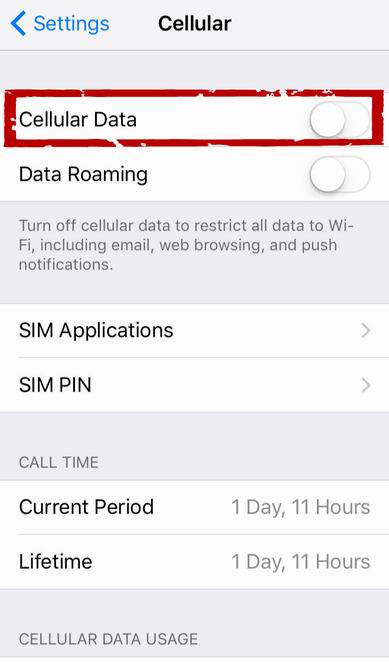
- Um Wi-Fi-Daten ein- und auszuschalten, gehen Sie zu “Einstellungen” und wählen Sie die Option “Wi-Fi”. Schalten Sie nun die Wi-Fi- Verbindung ein und aus oder Sie können auch versuchen, andere Wi-Fi-Verbindungen zu verbinden, um das Problem zu überprüfen und zu beheben
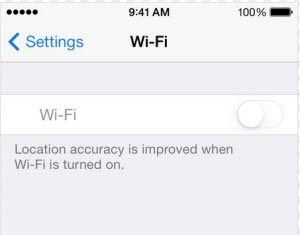
Lösung 5: Speicherplatz auf dem iPhone freigeben
Aufgrund von weniger Speicherplatz auf dem iPhone stoßen Benutzer häufig auf das Problem, dass WhatsApp auf dem iPhone 12/11/8 nicht funktioniert.
In diesem Fall müssen Sie zuerst den Speicherplatz überprüfen, indem Sie zu Einstellungen > Allgemein > iPhone-Speicher gehen .
Wenn weniger Speicherplatz vorhanden ist, entfernen Sie die nicht verwendeten Apps oder installieren Sie sie erneut, nachdem Sie sie entfernt haben. Dadurch wird etwas Speicherplatz auf dem iPhone frei und Sie können Ihre WhatsApp problemlos auf dem iPhone verwenden.
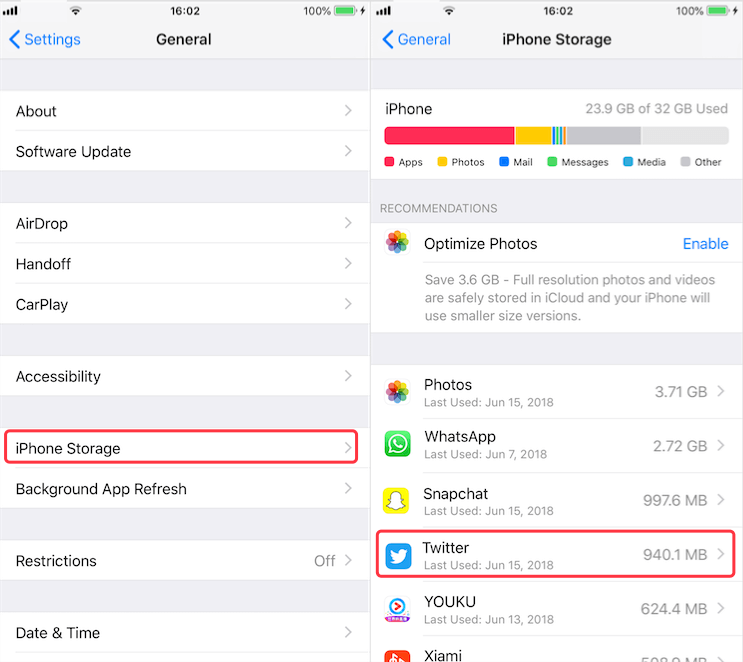
Lösung 6: Aktualisieren Sie die verfügbaren Apps
Unabhängig davon, welche Apps Sie auf Ihrem iPhone installiert haben, halten Sie sie auf dem neuesten Stand, und dies ist eine der besten Möglichkeiten, WhatsApp zu reparieren, das nach dem iOS 13/13.1-Update immer wieder abstürzt .
Durch die Aktualisierung der Apps werden mehrere schädliche Programme behoben und die Entwickler veröffentlichen neue Updates gemäß dem iOS-Update.
Um also die Apps auf Ihrem iPhone zu aktualisieren, führen Sie die folgenden Schritte aus:
Schritt 1 : Klicken Sie zunächst auf dem Startbildschirm auf App Store
Schritt 2 : Gehen Sie nun nach unten rechts und klicken Sie auf das Update- Symbol. Danach sehen Sie die Liste der Apps, die aktualisiert werden müssen
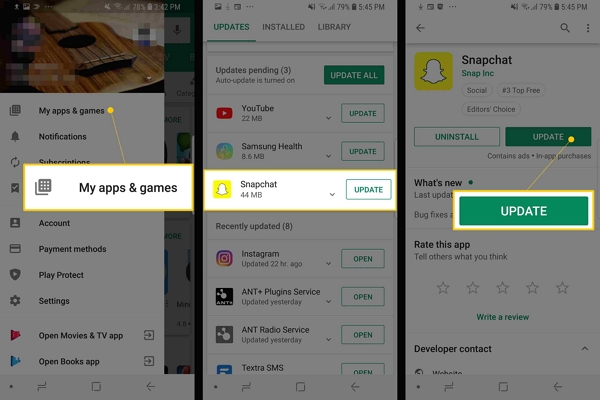
Schritt 3 : Wenn WhatsApp aktualisiert werden muss, klicken Sie neben der App auf die Option “Aktualisieren”.
Schritt 4 : Und wenn andere Apps ebenfalls ein Update benötigen, tippen Sie auf “Alle aktualisieren” .
Lösung 7: Löschen Sie den WhatsApp-Cache und die Datendateien
Der WhatsApp -App-Cache nimmt viel Speicherplatz in Anspruch und verhindert so, dass die App reibungslos läuft. Um richtig auf die App zuzugreifen, müssen Sie die Cache-Dateien löschen:
- Gehen Sie zuerst zu Einstellungen > klicken Sie auf Allgemein
- Suchen Sie dann nach der Option “Speicher und iCloud” > klicken Sie auf die WhatsApp – Option und Sie sehen die Nutzung der Cache-Dateien
- Tippen Sie nun auf “App löschen” und die Cache-Dateien werden gelöscht
Lösung 8: Einschränkungen auf dem iPhone ausschalten
Eine weitere wichtige Sache, die WhatsApp daran hindern könnte, zu funktionieren, ist die Einschränkungs-App.
Wenn diese Option aktiviert ist, werden alle Apps und Dienste eingeschränkt und können dazu führen, dass einige Apps nicht mehr funktionieren.
Um dieses Problem zu beheben, sollten Sie also die folgenden Schritte ausführen:
- Gehen Sie zuerst zu Einstellungen > wählen Sie Allgemein
- Klicken Sie nun auf Inhalts- und Datenschutzbeschränkungen
- Wählen Sie dann Einschränkungen deaktivieren
- Hier müssen Sie den Restriktionscode auf Nachfrage erneut eingeben
Nachdem Sie alle Änderungen vorgenommen haben, starten Sie Ihr Telefon einmal neu und überprüfen Sie Ihre WhatsApp-App erneut.
Lösung 9: Downgrade der iOS-Version auf eine niedrigere Version
Eine andere Lösung, die Ihnen helfen könnte, WhatsApp loszuwerden, das iOS 14/13 zum Absturz bringt, besteht darin, das Betriebssystem auf eine niedrigere Version herunterzustufen.
Ja, möglicherweise ist das iOS 13/14-Update nicht mit Ihrem Telefon kompatibel, daher ist es besser, die Version herunterzustufen.
- Erstellen Sie zunächst ein iTunes-Backup auf einem Windows- oder MacOS -PC mit einem USB-Kabel
- Laden Sie jetzt die IPSW -Datei für iOS 13/13.1 auf das iPhone herunter ( https://ipsw.me/ )
- Deaktivieren Sie danach “Mein iPhone suchen” unter “Einstellungen” > “iCloud” > “Mein iPhone suchen”.
- Versetzen Sie Ihr Telefon dann in den Wiederherstellungsmodus
- Verbinden Sie nun Ihr Gerät mit iTunes, woraufhin Ihr Gerät von iTunes im Wiederherstellungsmodus erkannt wird. Halten Sie dann die Wahltaste auf dem Mac oder die Umschalttaste auf dem PC gedrückt und tippen Sie anschließend auf die Option Wiederherstellen in iTunes.
- Wählen Sie hier die heruntergeladene IPSW-Datei aus
Das ist es.
Lösung 10: Wenden Sie sich an das WhatsApp-Supportteam
Funktioniert WhatsApp nach dem Update auf iOS 13/13.1 immer noch nicht?
Wenn alle oben genannten Schritte nicht funktionieren, können Sie sich an das WhatsApp Messenger Support-Team wenden und ihm das Problem mitteilen, mit dem Sie konfrontiert sind.
Sogar Sie können Hilfe von der WhatsApp-Website in Anspruch nehmen und ihnen je nach Problem, auf das Sie stoßen, eine E-Mail senden.
Möglicherweise hat die App ein Problem oder benötigt erweiterte Lösungen oder Ihr Telefon unterstützt nicht die neueste iOS-Version.
Sie sollten sich also einmal an das Support-Team wenden.
Lösung 11: Alternative Lösung, um zu beheben, dass WhatsApp nach dem iOS 13/13.1/13.2/14/15-Update nicht funktioniert
Eine weitere effektive Lösung, die helfen kann, den Fehler “WhatsApp funktioniert nicht auf dem iPhone” zu beheben , ist die Verwendung der iOS-Systemreparatur. Dies ist ein professionelles Tool, das hilft, alle Arten von Problemen zu beheben, die auf dem iPhone/iPad auftreten.
Alle Fehler oder Probleme, die auf dem iPhone auftreten, können mit diesem leistungsstarken Tool einfach gelöst werden.
Viele Experten schlagen vor, dieses Tool zu verwenden, da es sehr hilfreich bei der Behebung vieler unerwünschter Fehler auf dem iPhone ist, wie BSOD auf dem iPhone, iPhone-Einfrierproblem, WSOD-Fehler, iPhone bleibt beim Verifizieren des Aktualisierungsfehlers hängen, bleibt beim Apple-Logo hängen, bleibt im Wiederherstellungsmodus hängen und mehrere andere Probleme auf ihrem iPhone/iPad.
Das Tool unterstützt alle Arten von iPhone-Modellen, einschließlich iPhone 12-Serie, iPhone 11-Serie, iPhone X/XR/XS, iPhone 8, iPhone 7 und auch die neueste Version von iOS 15/14/13/12/11 .
Wenn Sie also auf Ihrem iPhone/iPad auf solche Fehler stoßen, laden Sie einfach die iOS-Systemreparatur herunter und beheben Sie, dass WhatsApp nach dem iOS 13/13.1-Update mit Leichtigkeit nicht funktioniert.
Fazit
WhatsApp ist eine täglich genutzte App und wenn sie nicht mehr funktioniert, ist das wirklich eine irritierende Situation. Benutzer sind jedoch im Allgemeinen mit solchen Problemen konfrontiert, nachdem sie ihr Gerät auf ein neues Update wie iOS 13/13.1 aktualisiert haben.
In diesem Blog habe ich verschiedene Möglichkeiten besprochen, um zu beheben, dass WhatsApp nach dem iOS 13-Update nicht funktioniert, und hoffe, dass der Fehler behoben wird, wenn Sie ihnen folgen.
Für eine schnelle und fortschrittliche Lösung, gehen Sie zum iOS-Systemreparatur Tool und beheben Sie, dass WhatsApp auf dem iPhone problemlos funktioniert.
Sophia Louis is a professional blogger and SEO expert. Loves to write blogs & articles related to Android & iOS Phones. She is the founder of de.android-ios-data-recovery.com and always looks forward to solve issues related to Android & iOS devices




